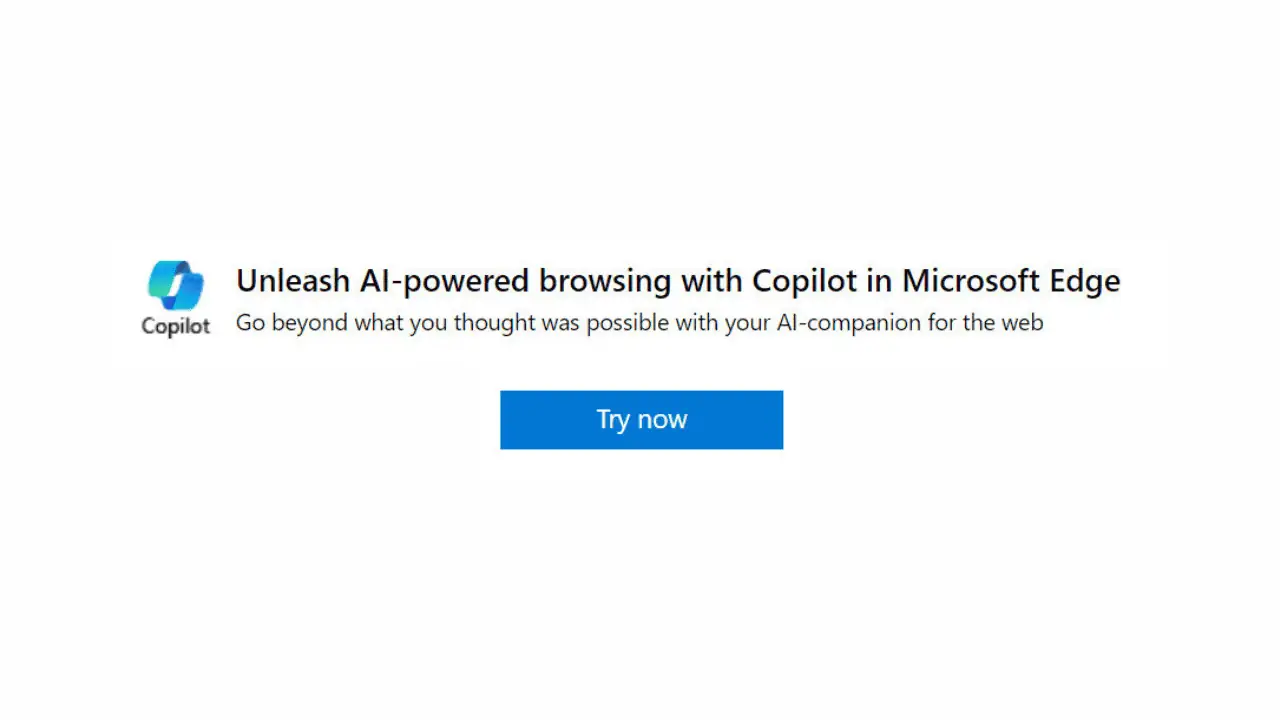Microsoft's Edge Canary krijgt de donkere modus op de nieuwe tabbladpagina
2 minuut. lezen
Uitgegeven op
Lees onze openbaarmakingspagina om erachter te komen hoe u MSPoweruser kunt helpen het redactieteam te ondersteunen Lees meer

Microsoft test momenteel hun Chromium-gebaseerde Microsoft Edge-browser met Edge Insiders. Het toevoegen van functies en het aanbieden van fixes is een onderdeel van het plan om ervoor te zorgen dat het een volledig capabele browser wordt met alle belangrijke functies voordat ze het voor het publiek vrijgeven.
Een van de aandachtsgebieden voor Microsoft is ieders favoriet, de donkere modus. Het vereist niet alleen verbetering, maar moet ook indruk maken in de hele browser. Met andere woorden, de donkere modus moet beter zijn dan wat het nu is en zou ook in de hele browser moeten verschijnen.
En zo te zien, lijkt het erop dat Microsoft zich inzet om de beste donkere thema-ervaring in de nieuwe Chromium-gebaseerde Edge-browser te brengen, aangezien Microsoft onlangs de ondersteuning voor de donkere modus heeft uitgebreid naar de NTP (nieuwe tabbladpagina) van de Edge-browser. Degenen die echter de Edge Canary-versie 78.0.245.0 gebruiken. zien alleen de verandering.
Voorheen was de donkere modus beschikbaar op de pagina met vlaggen, instellingen, geschiedenis, downloads en favorieten van de browser.
Let op, u hoeft geen extra moeite te doen om de donkere modus te laten verschijnen op de pagina Instellingen, Downloads, Geschiedenis en Favorieten.
Het proces om over te schakelen naar de donkere modus in de rand is eenvoudig te volgen. U moet de systeembrede donkere modus inschakelen en ga daarvoor naar Windows 10 Instellingen>Personalisatie>Kleuren en scrol omlaag naar "standaard app-modus" en selecteer Donker. Edge wordt geïnstrueerd om de OS-voorkeur te volgen en dus door het OS-thema in Dark te veranderen, wordt de Chromium Edge ook donker.
Om het via vlag in te schakelen, kunt u de onderstaande stappen volgen.
- Open Edge en ga naar edge://flags/#edge-follow-os-theme
- Klik nu op het vervolgkeuzemenu aan de rechterkant en selecteer "Ingeschakeld".
- Dit zou u moeten vragen om de browser opnieuw te starten. Klik op "Opnieuw starten" en u krijgt de donkere modus op Edge.
De inconsistentie in de donkere modus komt echter nog steeds voor. De interstitial-waarschuwingspagina van de Microsoft Edge-browser moet bijvoorbeeld nog de behandeling in de donkere modus ontvangen.
bron: u/Leopeva64-2